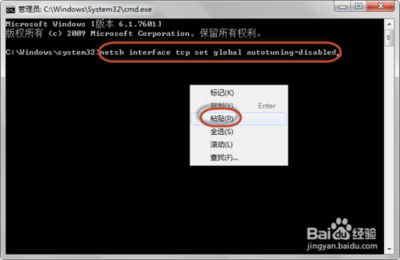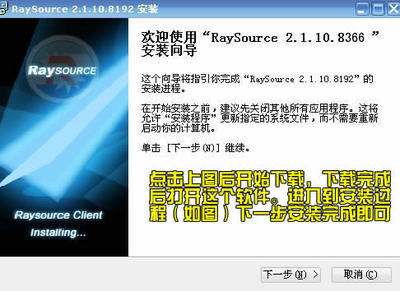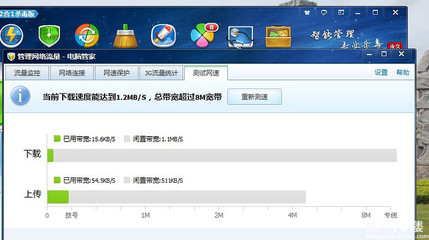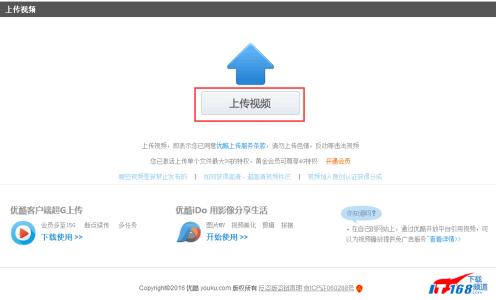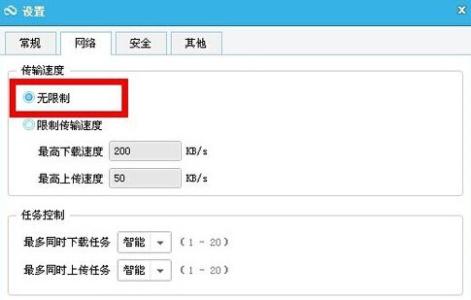你电脑的速度是最大的吗?如果不是的话,那么请简单设置一下将闲置带宽释放来达到最大运行速度吧。

win7怎么释放闲置宽带来提高电脑运行速度――方法/步骤
win7怎么释放闲置宽带来提高电脑运行速度 1、
单击“开始单击”,在搜索栏中输入'gpedit.msc',回车。或者单击“开始-运行”,输入'gpedit.msc'回车也可以。
win7怎么释放闲置宽带来提高电脑运行速度 2、
回车后即可打开“本地组策略对象编辑器”。选择“计算机配置“打开;
win7怎么释放闲置宽带来提高电脑运行速度 3、
选择”管理模板-网络-QoS数据包计划程序”;
win7怎么释放闲置宽带来提高电脑运行速度 4、
双击打开右面设置栏中的“限制可保留带宽”;
win7怎么释放闲置宽带来提高电脑运行速度 5、
在打开的属性对话框中将“限制可保留带宽”设置为“已启用”;
win7怎么释放闲置宽带来提高电脑运行速度_闲置宽带
win7怎么释放闲置宽带来提高电脑运行速度 6、
在下面展开的“带宽限制(%)”栏将带宽值“20”设置为“0”,点击”应用“;
win7怎么释放闲置宽带来提高电脑运行速度 7、
好了,现在你再上网浏览看一看,是不是网速变快了呢。
win7怎么释放闲置宽带来提高电脑运行速度――注意事项这只是提升网速的一些小技巧,还有很多。自己平常可以留意一下。
 爱华网
爱华网